- Menguruskan akaun pengguna
- Menguruskan pakej
- Menyiapkan pelayan Apache, DNS, atau DHCP
- Menyiapkan perkongsian fail
- Menetapkan kuota cakera
- Menyiapkan sandaran
Dalam artikel ini, kami akan menerangkan cara memasang dan menggunakan alat konfigurasi sistem Webmin di Ubuntu 20.Sistem 04. Perhatikan bahawa untuk memasang Webmin, anda mestilah pengguna root atau pengguna yang mempunyai hak istimewa sudo.
Pasang Webmin
Webmin tidak termasuk dalam repositori Ubuntu rasmi. Oleh itu, kita perlu menambahkan repositori Webmin secara manual ke dalam senarai repositori tempatan Ubuntu. Ikuti langkah-langkah di bawah ini untuk memasang Webmin pada sistem Ubuntu.
Untuk memasang Webmin, kami akan menggunakan aplikasi Terminal baris perintah. Untuk membuka Terminal baris arahan, gunakan pintasan papan kekunci Ctrl + Alt + T.
Langkah 1: Import dan Tambah Kunci Repositori Webmin
Pada langkah ini, kami akan mengimport dan menambahkan kunci repositori Webmin menggunakan repositori, yang ditandatangani. Langkah ini diperlukan agar sistem mempercayai repositori Webmin.
Keluarkan arahan berikut di Terminal untuk mengimport kunci repositori Webmin:
$ wget http: // www.pelayan web.com / jcameron-kunci.ascSeterusnya, keluarkan arahan berikut di Terminal untuk memasang kunci:
$ sudo apt-key tambah jcameron-key.asc
Langkah 2: Tambahkan Repositori Webmin
Pada langkah kedua ini, kami akan menambahkan repositori Webmin di / etc / apt / sumber.senarai fail. Dengan cara ini, kita akan dapat memasang Webmin melalui APT. Gunakan mana-mana penyunting teks untuk mengedit / etc / apt / sumber.senarai fail sebagai sudo:
$ sudo nano / etc / apt / sumber.senaraiKemudian, tambahkan repositori Webmin ke / etc / apt / sumber.senarai fail dengan menambahkan baris berikut dalam editor:
deb http: // muat turun.pelayan web.com / muat turun / repositori sarge contrib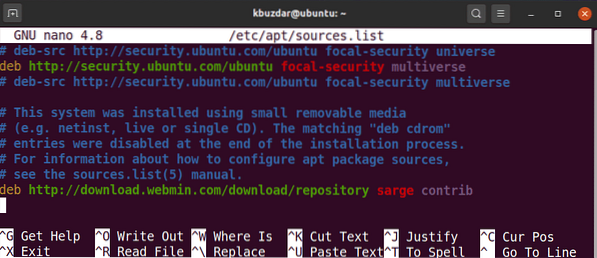
Setelah anda menambahkan baris di atas, gunakan pintasan papan kekunci Ctrl + O dan Ctrl + X untuk menyimpan dan keluar fail, masing-masing.
Langkah 3: Kemas kini Indeks Repositori
Seterusnya, keluarkan perintah berikut di Terminal untuk mengemas kini indeks repositori dengan repositori Webmin yang baru ditambahkan.
$ sudo apt kemas kiniLangkah 4: Pasang Webmin
Pasang pakej Webmin sebagai sudo melalui arahan berikut:
$ sudo apt pasangkan webmin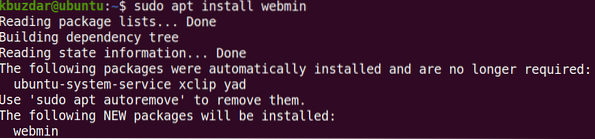
Sistem mungkin meminta anda untuk pengesahan dengan memberikan anda a y / n pilihan. Pukul y untuk meneruskan proses pemasangan. Setelah pemasangan selesai, anda akan melihat baris berikut pada akhir output yang menerangkan cara mengakses Webmin:

Konfigurasikan Firewall
Secara lalai, firewall menyekat port 10000 yang digunakan oleh Webmin. Anda perlu membiarkan port 10000 di firewall; jika tidak, anda tidak akan dapat log masuk ke Webmin.
Sekiranya anda menjalankan firewall pada sistem anda, izinkan port 10000 menggunakan arahan berikut:
$ sudo ufw membenarkan 10000 / tcpAkses Webmin
Untuk mengakses Webmin, buka penyemak imbas web mana pun, dan ketik https: // diikuti oleh localhost dan port 10000.
https: // localhost: 10000Untuk mengakses Webmin dari sistem lain di rangkaian, ganti localhost dengan nama host, atau sekadar alamat IP sistem yang anda mahu mengakses program ini.
https: // nama hos atau alamat IP: 10000Sekiranya anda ingin mengakses Webmin dari jarak jauh, dari luar rangkaian, anda perlu menggunakan alamat IP awam dan menyiapkan pemajuan port pada penghala anda.
Setelah halaman log masuk muncul, masukkan kelayakan untuk root atau pengguna lain yang mempunyai hak istimewa sudo. Webmin menggunakan sijil yang ditandatangani sendiri, jadi anda akan menerima amaran mengenai sambungan yang tidak dipercayai dari penyemak imbas anda semasa anda log masuk ke antara muka web. Anda mungkin mengabaikan mesej ini, kerana tidak menimbulkan ancaman keselamatan kepada anda.
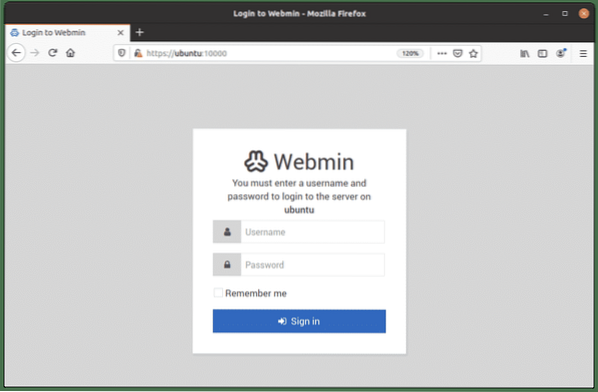
Setelah disahkan, anda akan diberikan Papan Pemuka Webmin.
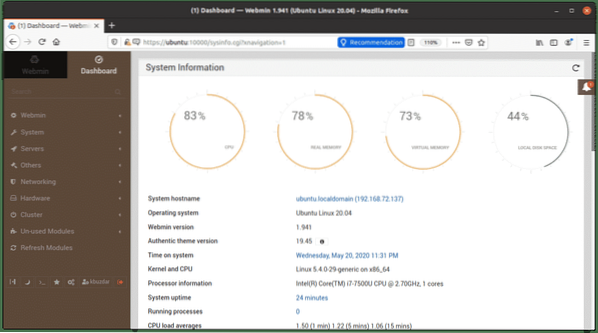
Menggunakan Webmin
Alat konfigurasi sistem Webmin sangat mudah digunakan. Di sebelah kiri antara muka Webmin, anda akan melihat kategori yang mengandungi banyak alat yang dapat digunakan untuk menguruskan sistem Linux, termasuk yang berikut:
- Webmin
- Sistem
- Pelayan
- Rangkaian
- Perkakasan
- Kluster
- Yang lain
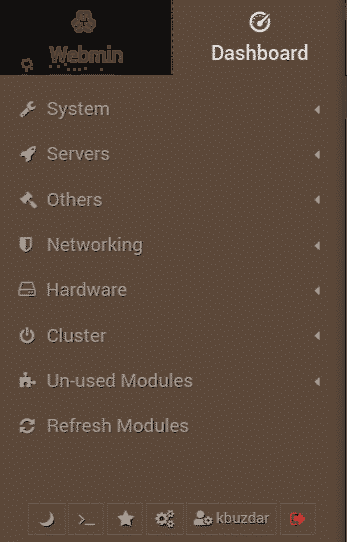
Sekiranya anda mengklik salah satu kategori, anda akan melihat sejumlah pilihan di bawahnya.
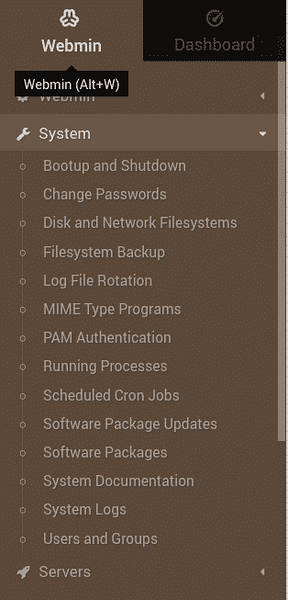
Contoh: Buat Pengguna melalui Webmin
Untuk membuat akaun pengguna baru menggunakan Webmin, pergi ke Sistem> Pengguna dan Kumpulan. Jika tidak, anda boleh mencari Pengguna dan Kumpulan menggunakan bar carian di bahagian atas. Apabila program dibuka, anda akan melihat senarai semua akaun pengguna di sistem anda. Dari sini, anda boleh memilih untuk membuat pengguna baru, membuang yang sudah ada, menukar kata laluan pengguna, mengubah hak istimewa pengguna, dan banyak lagi.
Anda boleh membuat akaun pengguna baru hanya dengan mengklik Buat pengguna baru butang di Pengguna dan Kumpulan tingkap.
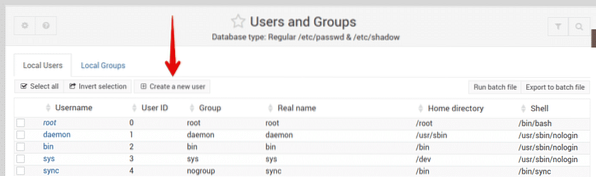
Ini akan membuka borang penciptaan pengguna, di mana anda boleh memasukkan semua butiran yang diperlukan untuk membuat akaun pengguna.
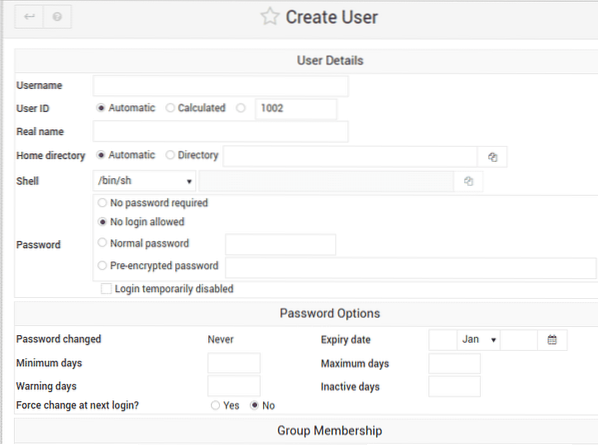
Setelah selesai, klik pada Buat butang di kiri bawah borang, selepas itu akaun pengguna baru akan dibuat. Di luar membuat akaun pengguna, anda boleh menguruskan hampir semua perkara di sistem Linux anda dengan Webmin.
Nyahpasang Webmin
Sekiranya anda ingin membuang Webmin dari sistem anda, berikan arahan berikut di Terminal:
$ sudo apt membuang webminKesimpulannya
Dalam artikel ini, anda telah mempelajari cara memasang dan menggunakan alat konfigurasi sistem Webmin di Ubuntu 20.Sistem 04. Webmin adalah alat yang sangat mudah dan mudah yang merangkumi banyak pilihan untuk mengurus dan menyelaraskan tugas pengurusan.
 Phenquestions
Phenquestions


